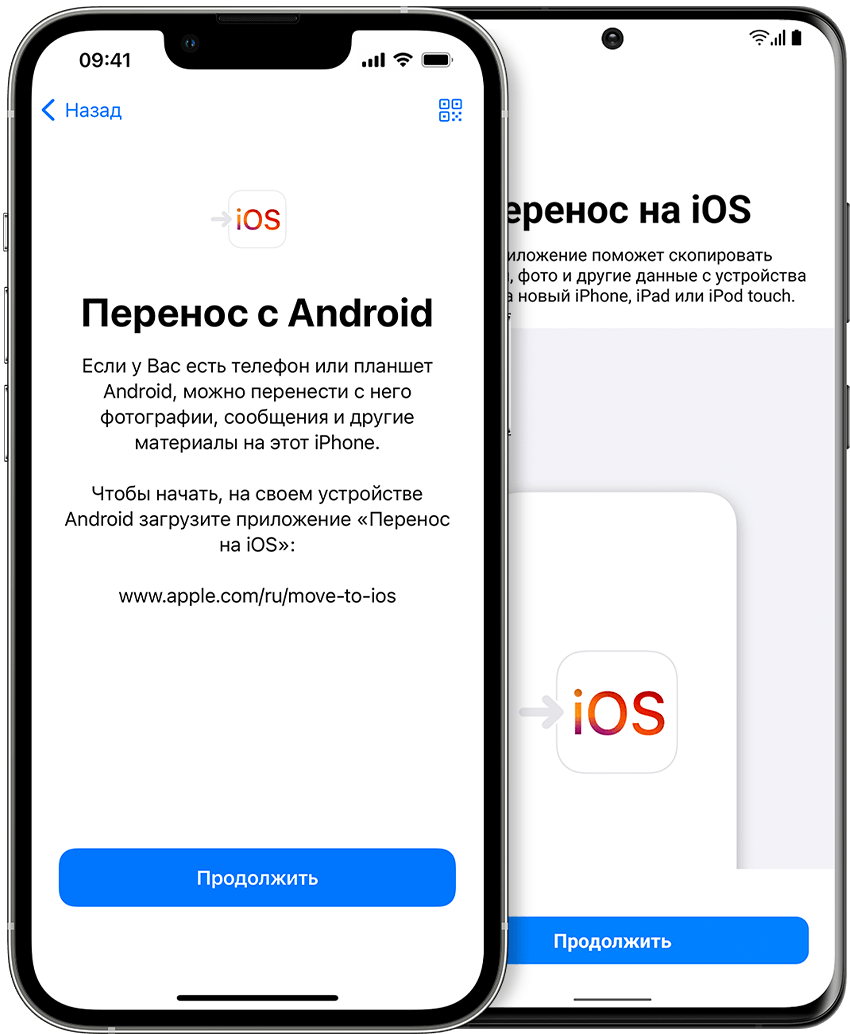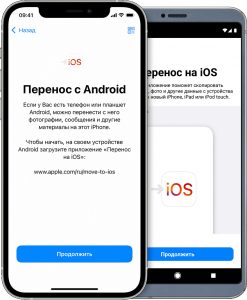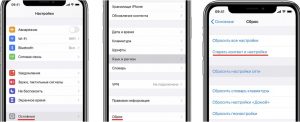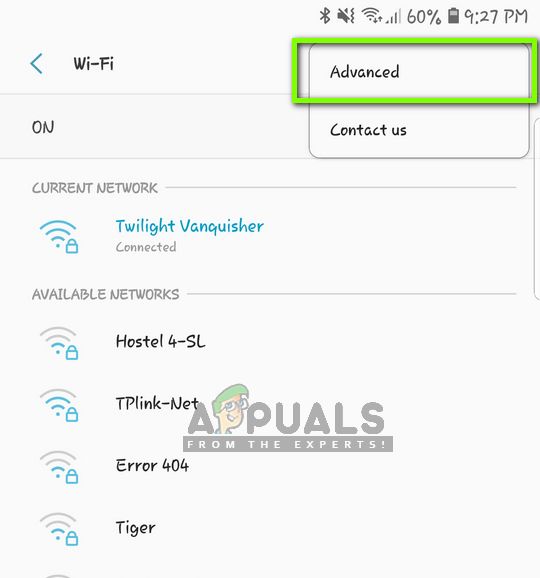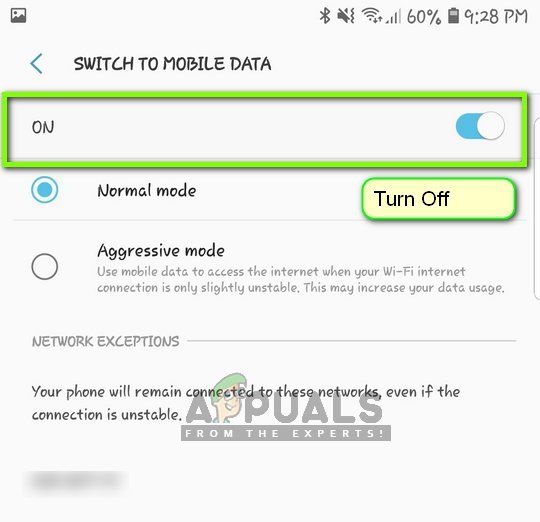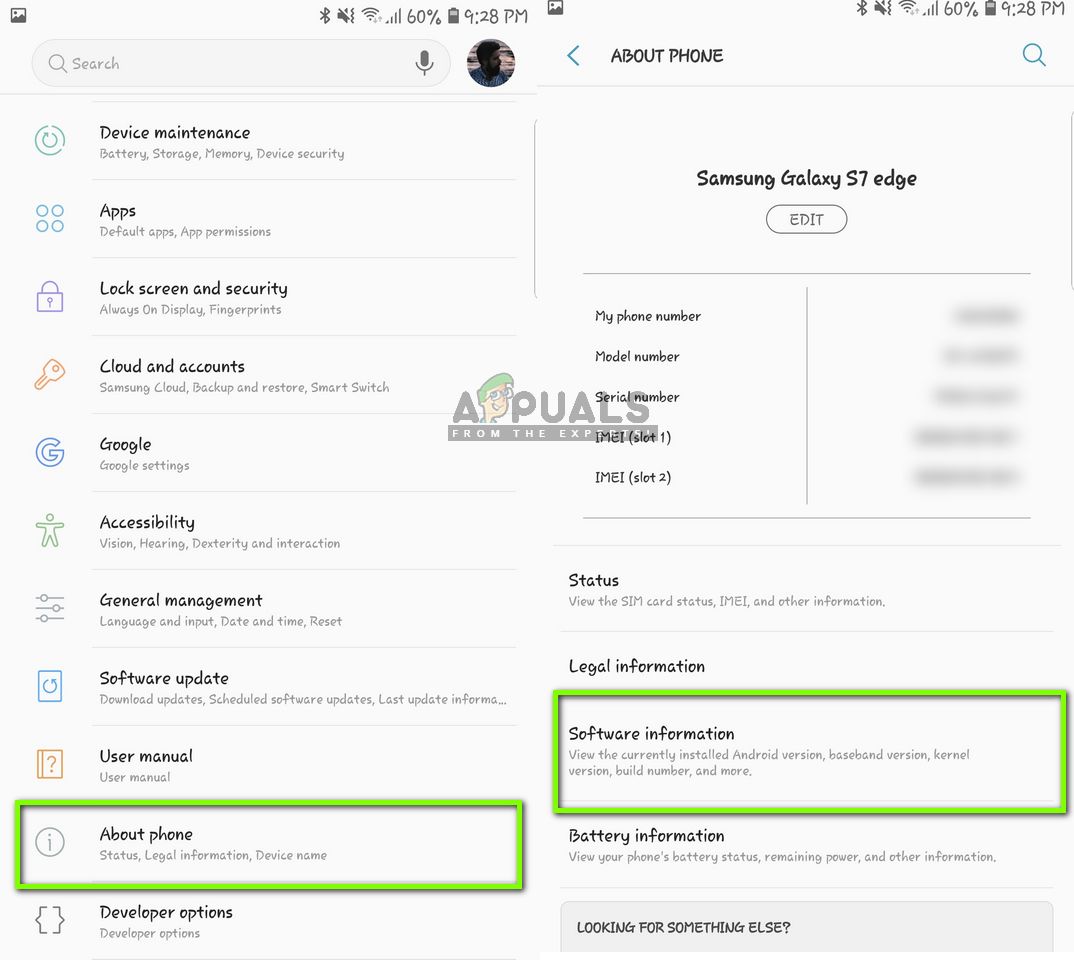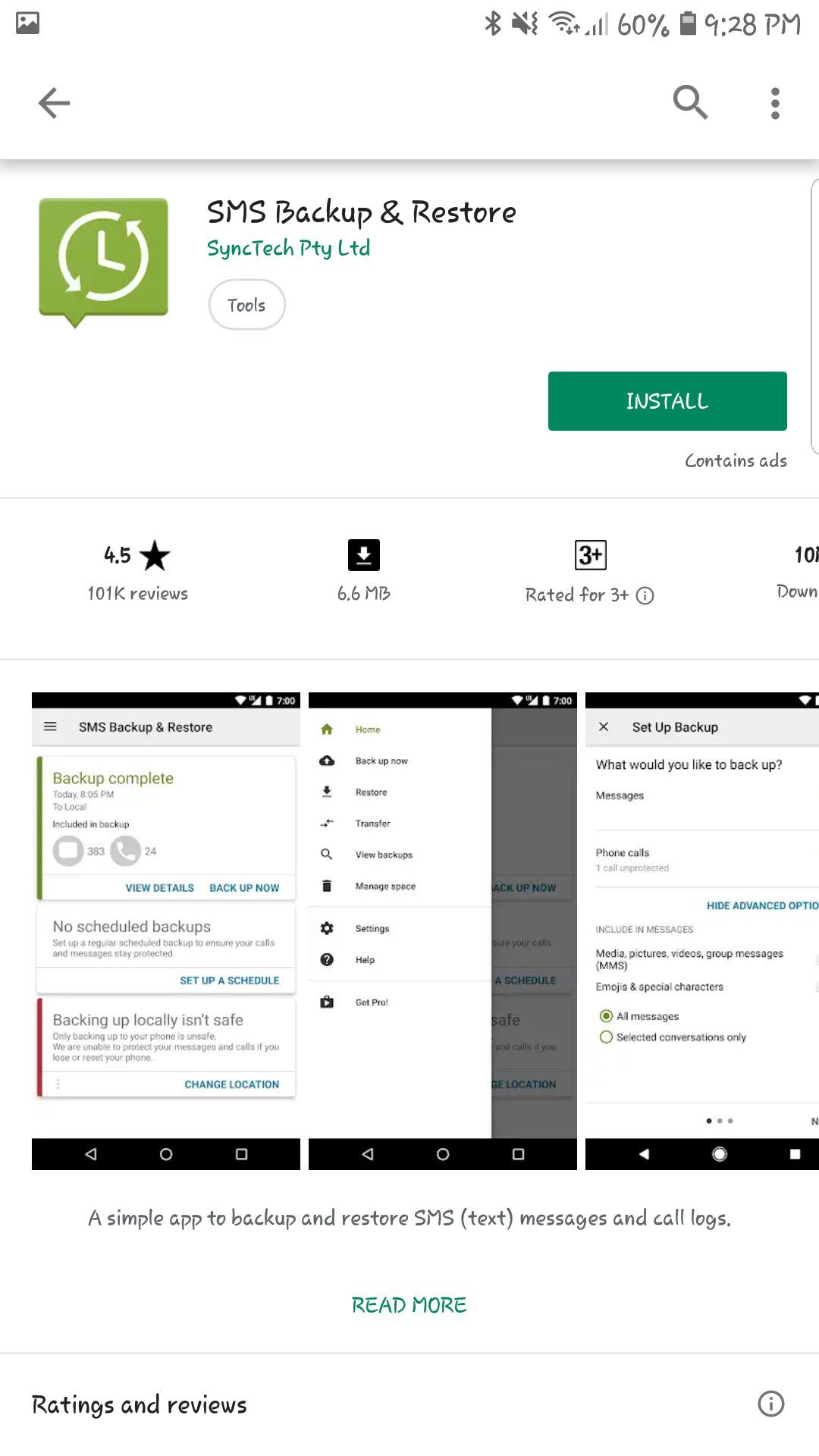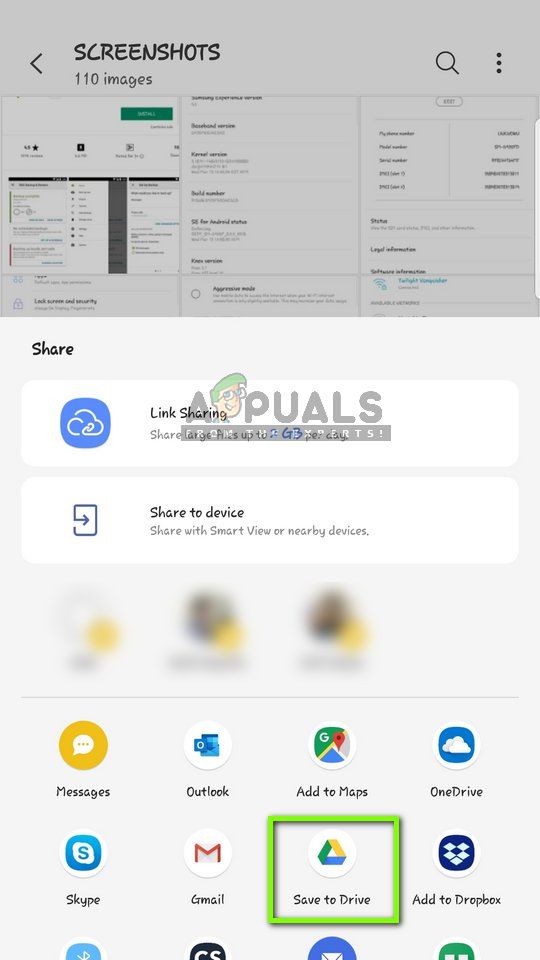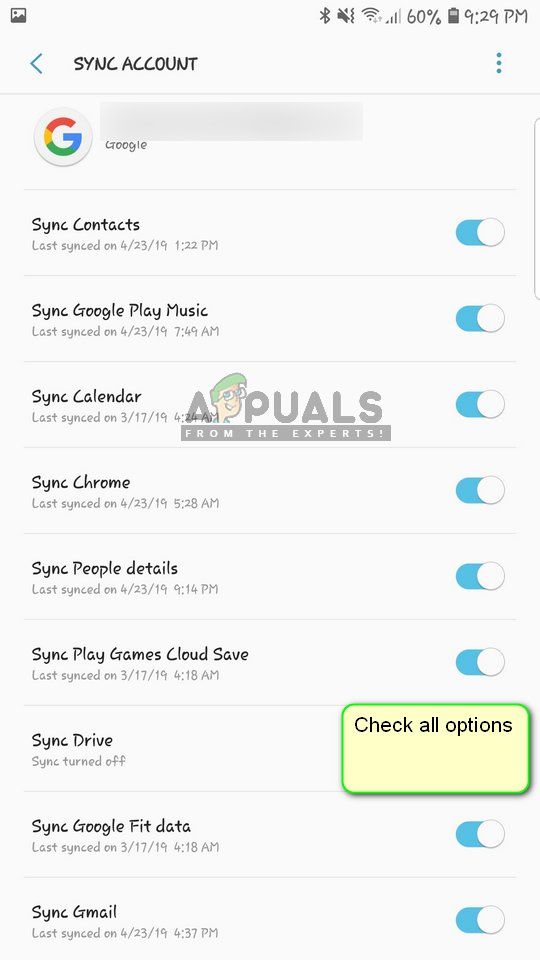Apple недавно выпустила свой последний iPhone 13, и пользователи Android решили наконец перейти на iOS. Обычно это не проблема, и с помощью «Перенос на iOS» большинство пользователей могут безопасно создавать резервные копии, восстанавливать и передавать свои данные. Но иногда вы можете столкнуться с ошибкой «Невозможно мигрировать» во время процесса и зайти в тупик из-за этого. Оставайтесь с нами до завершения, чтобы узнать все об этой ошибке, от ее исправлений и хаков до альтернатив.
- Часть 1: Как исправить переход на iOS, который невозможно перенести
- Часть 2: 2 Альтернативный вариант перехода на iOS
Часть 1: Как исправить ошибку «переход на iOS, невозможно перенести»
Вы не единственный, кто страдает от этой проблемы, связанной с невозможностью перенести Move на iOS. Причины «невозможности мигрировать» разнообразны. У нас есть испытанный метод, который, надеюсь, поможет решить эту распространенную проблему. Все, что вам нужно сделать, это шаг за шагом следовать этому методу:
1. Обеспечить стабильное соединение WiFi
Иногда у людей нет быстрого и стабильного Wi-Fi-соединения, что вызывает перебои в процедуре и, в конечном итоге, приводит к этой ошибке. Для этого убедитесь, что ваш iPhone и телефон Android подключены к стабильному Wi-Fi-соединению. Или на любом из ваших телефонов может быть запущено приложение в фоновом режиме, которое может повлиять на ваше соединение Wi-Fi..
2. Перезапустить оба мобильных устройства
Если соединение Wi-Fi быстрое и безопасное, а ошибка не устранена, попробуйте перезагрузить оба телефона. Мы видели во многих случаях, что это простое решение может оказаться эффективным для различных других ошибок и проблем. Итак, прежде чем пытаться что-либо еще, перезагрузите устройство Android и iPhone.
3. Подключить оба устройства к питанию
Перенос всех данных может занять много времени. Вы также можете исправить ошибку «невозможно выполнить миграцию», подключив устройство Android и iPhone к источнику питания.
4. Проверить переданные данные:
Посмотрите, какие данные вы отправляете со своего Android-устройства на iPhone. Возможно, у вас возникла эта проблема, потому что некоторые данные, в том числе сохраненные на внешней Micro SD, могут не поместиться на вашем устройстве iOS.
Данные, которые могут быть перемещены в iOS: контакты, сообщения, фотографии и видео, файлы, настройки доступности, настройки отображения, веб-закладки, почтовые аккаунты и календари.
Часть 2: Два Альтернативных варианта перехода на iOS
«Перенос на iOS» — хороший вариант, когда вам нужно перенести данные с Android на iPhone. Но это не всегда работает, и иногда может возникнуть проблема с переносом «Перенос на iOS». Так что необходимо знать об альтернативе «Перенос на iOS». Здесь мы представим две альтернативы.
1. iCareFone Transfer
iCareFone Transfer похож на «Перенос на iOS», но предназначен для передачи данных WhatsApp между Android и iOS, Android и Android, iOS и iOS. Поэтому, если вы просто хотите переместить данные WhatsApp, такие как сообщения, фотографии и файлы, с Android на iPhone, то iCareFone Transfer — хороший вариант для вас.

-
Загрузите и установите iCareFone Transfer на ПК, и подключите к нему оба устройства (ваш старый Android и новый iPhone).
-
Нажмите кнопку «Переместить». Всплывшее подтверждение появится. Нажмите «да» на нём.
-
Если для вашего WhatsApp нет резервной копии, перейдите в «Настройки» & gt; Чат & gt; Резервное копирование чата & gt; Сделайте резервную копию и создайте новую резервную копию. Затем программа начнет передачу данных с устройства Android на iPhone.
-
Чтобы процесс продолжался, iCareFone захочет, чтобы вы проверили свою учетную запись WhatsApp, предоставили необходимую информацию.
-
Откройте приложение WhatsApp на iPhone и войдите в учетную запись, которую вы использовали.
-
Теперь восстанавливаем данные Android WhatsApp на iPhone. Подождите, пока данные полностью восстановятся.

2. iCareFone
iCareFone — еще одна альтернатива программе Move to iOS. Он прост в эксплуатации, и весь процесс прост и эффективен. Но если вы хотите перенести данные, хранящиеся на вашем устройстве Android, на iPhone 13, вам необходимо создать резервную копию всех данных и сохранить ее на своем ПК или ноутбуке. Затем iCareFone поможет вам импортировать эти данные на новый iPhone с вашего ПК.

-
После открытия приложения iCareFone на вашем ПК подключите к нему iPhone и нажмите Управлять на верхней панели меню.
-
Пусть устройство просканирует ваш iPhone. После того, как оно закончит, вы сможете увидеть перечисленные файлы.
-
Нажмите кнопку Импорт справа вверху и выберите сохраненные файлы Android на ПК. Готово.

Плюс: как использовать переход на iOS
В конце, вот краткое руководство по использованию Перейти на iOS:
- Убедитесь, что устройство Android подключено к Wi-Fi и на нем установлено приложение Move to iOS.
-
При настройке нового iPhone выберите «Переместить данные с Android» на странице «Приложения и данные», чтобы увидеть код.
- Введите тот же код на телефоне Android.
- Присоединитесь к временной сети WiFi, созданной на iPhone с вашего устройства Android.
- Выберите данные, которые вы хотите передать на iPhone. Процесс передачи может занять некоторое время и нужно подождать, пока он закончится.
Заключение
«Перенос на iOS» Unable to Migrate является одной из ошибок, если вы переключаетесь с устройства Android на iOS. Есть несколько способов решить эту проблему. Вы можете также попробовать использовать альтернативу, такую как iCareFone Transfer.

Присоединяйтесь к обсуждению и поделитесь своим голосом здесь
Перенос содержимого с устройства Android на устройство iPhone, iPad или iPod touch
Готовы к переходу на ОС iOS? Загрузите приложение «Перенос на iOS», которое поможет перейти от использования устройства Android к работе с новым iPhone, iPad или iPod touch.
Если у вас нет доступа к магазину Google Play, узнайте, как загрузить приложение «Перенос на iOS».
Подготовка
- Убедитесь, что функция Wi-Fi на устройстве Android включена.
- Подключите новое устройство iOS и устройство Android к их источникам питания.
- Убедитесь, что содержимое, которое требуется переместить, включая содержимое на внешней карте памяти Micro SD, поместится на вашем новом устройстве iOS.
- Если требуется перенести закладки из браузера Chrome, обновите Chrome на устройстве Android до последней версии.
Команда «Перенести данные с Android»
Во время настройки нового устройства iOS откройте экран «Приложения и данные». Затем нажмите «Перенести данные с Android». (Если настройка уже завершена, необходимо стереть данные с устройства iOS и начать заново. Ели вы не хотите этого делать, просто перенесите содержимое вручную.)
Открытие приложения «Перенос на iOS»
На устройстве Android откройте приложение «Перенос на iOS». Если у вас нет приложения «Перенос на iOS», можно нажать кнопку QR-кода на новом устройстве iOS и отсканировать QR-код с помощью камеры устройства Android, чтобы открыть магазин Google Play. Нажмите «Продолжить» и ознакомьтесь с условиями использования. Чтобы продолжить, нажмите «Принимаю».
Ожидание кода
Когда появится экран «Перенос с Android», нажмите на устройстве iOS «Продолжить». Подождите, пока не появится 10- или 6-значный код. Если на устройстве Android отображается сообщение о плохом качестве подключения к Интернету, игнорируйте его.
Использование кода
Введите полученный код на устройстве с Android.
Подключение к временной сети Wi-Fi
Устройство iOS создаст временную сеть Wi-Fi. Когда появится запрос, нажмите «Подключиться», чтобы подключить устройство Android к этой сети. Подождите, пока не появится экран «Перенос данных».
Выбор содержимого и ожидание
На устройстве Android выберите содержимое, которое нужно перенести, и нажмите «Продолжить». Даже если на устройстве Android появится уведомление о завершении процесса, ничего не предпринимайте, пока индикатор загрузки на устройстве iOS не заполнится. Устройства должны находиться рядом и быть подключенными к источнику питания до завершения переноса. Процесс переноса может занять некоторое время в зависимости от объема переносимого содержимого.
Переносится следующее содержимое: контакты, история сообщений, фотографии и видеозаписи с камеры, фотоальбомы, файлы и папки, настройки универсального доступа, настройки дисплея, веб-закладки, учетные записи электронной почты и календари. Кроме того, будут перенесены некоторые из бесплатных приложений, если они доступны и в Google Play, и в App Store. После завершения переноса можно будет загрузить любые бесплатные приложения, для которых была найдена соответствующая версия в App Store.
Настройка устройства iOS
Когда индикатор загрузки на устройстве iOS дойдет до конца, нажмите «Готово» на устройстве Android. Затем нажмите «Продолжить» на устройстве iOS и завершите его настройку, следуя инструкциям на экране.
Завершение
Убедитесь, что все содержимое перенесено. Перенос музыки, книг и файлов PDF необходимо выполнить вручную.
Чтобы загрузить приложения, которые были установлены на устройстве Android, перейдите в App Store на устройстве iOS и загрузите их.
Помощь при переносе данных
- До завершения переноса не следует выполнять на устройствах никаких действий. Например, на устройстве Android приложение «Перенос на iOS» должна все время оставаться открытой на экране. Если во время переноса данных вы использовали другое приложение или принимали телефонные вызовы на устройстве Android, содержимое не будет перенесено.
- На устройстве Android необходимо отключить все приложения и настройки, которые могут повлиять на стабильность подключения к сети Wi-Fi, например Sprint Connections Optimizer или «Интеллектуальное переключение сетей». После этого найдите пункт Wi-Fi в меню настроек и удалите все известные сети, удерживая их названия и выбирая соответствующий вариант. Затем повторите попытку переноса. оба устройства и повторите попытку.
- На устройстве Android отключите соединение с сотовой сетью передачи данных. Затем повторите попытку переноса.
Помощь после переноса данных
- Если после переноса данных приложение «Сообщения» не работает должным образом, см. инструкции в этой статье.
- Возможно, вы обнаружите, что перенесено не все содержимое, при этом на устройстве iOS закончилось свободное пространство, или что устройство iOS может оказаться заполнено до завершения процедуры переноса. В этом случае сотрите данные на устройстве iOS и повторите процедуру переноса. Убедитесь, что объем содержимого на устройстве с Android не превышает объем свободного пространства на устройстве iOS.
Информация о продуктах, произведенных не компанией Apple, или о независимых веб-сайтах, неподконтрольных и не тестируемых компанией Apple, не носит рекомендательного или одобрительного характера. Компания Apple не несет никакой ответственности за выбор, функциональность и использование веб-сайтов или продукции сторонних производителей. Компания Apple также не несет ответственности за точность или достоверность данных, размещенных на веб-сайтах сторонних производителей. Обратитесь к поставщику за дополнительной информацией.
Приложение Move to iOS не работает? Вот как это исправить
был очень взволнован моим новым iPhone XS (первый iPhone, если быть точным). Чтобы переключиться с Android на устройство iOS, один из моих друзей предложил мне установить приложение Move to iOS на смартфон Android.
Итак, я делаю то, что мне сказали, потому что все должно быть идеально. Это была не обычная передача «Android to Android», которая является легкой задачей. Фактически это было началом нового этапа – это был «Android to iPhone».
Переместить на iOS не удалось связаться
В любом случае, я быстро устанавливаю Android-приложение Move To iOS; выполните все шаги, указанные в приложении. Следующее, что я знаю, это ошибка отображения на устройстве Android – «не удалось связаться с устройством».
Подготовка
- Убедитесь, что функция Wi-Fi на устройстве Android включена.
- Подключите новое устройство iOS и устройство Android к их источникам питания.
- Убедитесь, что содержимое, которое требуется переместить, включая содержимое на внешней карте памяти Micro SD, поместится на вашем новом устройстве iOS.
- Если требуется перенести закладки из браузера Chrome, обновите Chrome на устройстве Android до последней версии.
Команда «Перенести данные с Android»
Во время настройки нового устройства iOS откройте экран «Приложения и данные». Затем нажмите «Перенести данные с Android». (Если настройка уже завершена, необходимо стереть данные с устройства iOS и начать заново. Ели вы не хотите этого делать, просто перенесите содержимое вручную.)
Открытие приложения «Перенос на iOS»
На устройстве Android откройте приложение «Перенос на iOS». Если у вас нет приложения «Перенос на iOS», можно нажать кнопку QR-кода на новом устройстве iOS и отсканировать QR-код с помощью камеры устройства Android, чтобы открыть магазин Google Play. Нажмите «Продолжить» и ознакомьтесь с условиями использования. Чтобы продолжить, нажмите «Принимаю».
Ожидание кода
Когда появится экран «Перенос с Android», нажмите на устройстве iOS «Продолжить». Подождите, пока не появится 10- или 6-значный код. Если на устройстве Android отображается сообщение о плохом качестве подключения к Интернету, игнорируйте его.
Использование кода
Введите полученный код на устройстве с Android.
Подключение к временной сети Wi-Fi
Устройство iOS создаст временную сеть Wi-Fi. Когда появится запрос, нажмите «Подключиться», чтобы подключить устройство Android к этой сети. Подождите, пока не появится экран «Перенос данных».
Выбор содержимого и ожидание
На устройстве Android выберите содержимое, которое нужно перенести, и нажмите «Продолжить». Даже если на устройстве Android появится уведомление о завершении процесса, ничего не предпринимайте, пока индикатор загрузки на устройстве iOS не заполнится. Устройства должны находиться рядом и быть подключенными к источнику питания до завершения переноса. Процесс переноса может занять некоторое время в зависимости от объема переносимого содержимого.
Переносится следующее содержимое: контакты, история сообщений, фотографии и видеозаписи с камеры, фотоальбомы, файлы и папки, настройки универсального доступа, настройки дисплея, веб-закладки, учетные записи электронной почты и календари. Кроме того, будут перенесены некоторые из бесплатных приложений, если они доступны и в Google Play, и в App Store. После завершения переноса можно будет загрузить любые бесплатные приложения, для которых была найдена соответствующая версия в App Store.
Настройка устройства iOS
Когда индикатор загрузки на устройстве iOS дойдет до конца, нажмите «Готово» на устройстве Android. Затем нажмите «Продолжить» на устройстве iOS и завершите его настройку, следуя инструкциям на экране.
Завершение
Убедитесь, что все содержимое перенесено. Перенос музыки, книг и файлов PDF необходимо выполнить вручную.
Чтобы загрузить приложения, которые были установлены на устройстве Android, перейдите в App Store на устройстве iOS и загрузите их.
Помощь при переносе данных
- До завершения переноса не следует выполнять на устройствах никаких действий. Например, на устройстве Android приложение «Перенос на iOS» должна все время оставаться открытой на экране. Если во время переноса данных вы использовали другое приложение или принимали телефонные вызовы на устройстве Android, содержимое не будет перенесено.
- На устройстве Android необходимо отключить все приложения и настройки, которые могут повлиять на стабильность подключения к сети Wi-Fi, например Sprint Connections Optimizer или «Интеллектуальное переключение сетей». После этого найдите пункт Wi-Fi в меню настроек и удалите все известные сети, удерживая их названия и выбирая соответствующий вариант. Затем повторите попытку переноса. оба устройства и повторите попытку.
- На устройстве Android отключите соединение с сотовой сетью передачи данных. Затем повторите попытку переноса.
Помощь после переноса данных
- Если после переноса данных приложение «Сообщения» не работает должным образом, см. инструкции в этой статье.
- Возможно, вы обнаружите, что перенесено не все содержимое, при этом на устройстве iOS закончилось свободное пространство, или что устройство iOS может оказаться заполнено до завершения процедуры переноса. В этом случае сотрите данные на устройстве iOS и повторите процедуру переноса. Убедитесь, что объем содержимого на устройстве с Android не превышает объем свободного пространства на устройстве iOS.
Информация о продуктах, произведенных не компанией Apple, или о независимых веб-сайтах, неподконтрольных и не тестируемых компанией Apple, не носит рекомендательного или одобрительного характера. Компания Apple не несет никакой ответственности за выбор, функциональность и использование веб-сайтов или продукции сторонних производителей. Компания Apple также не несет ответственности за точность или достоверность данных, размещенных на веб-сайтах сторонних производителей. Обратитесь к поставщику за дополнительной информацией.
Приложение Move to iOS не работает? Вот как это исправить
был очень взволнован моим новым iPhone XS (первый iPhone, если быть точным). Чтобы переключиться с Android на устройство iOS, один из моих друзей предложил мне установить приложение Move to iOS на смартфон Android.
Итак, я делаю то, что мне сказали, потому что все должно быть идеально. Это была не обычная передача «Android to Android», которая является легкой задачей. Фактически это было началом нового этапа – это был «Android to iPhone».
Переместить на iOS не удалось связаться
В любом случае, я быстро устанавливаю Android-приложение Move To iOS; выполните все шаги, указанные в приложении. Следующее, что я знаю, это ошибка отображения на устройстве Android – «не удалось связаться с устройством».
Я Google это потому, что все, что происходит с вами, происходит, по крайней мере, с одним человеком в мире. Во всяком случае, я вижу, что многие люди столкнулись с этой проблемой. Кроме того, пользователи столкнулись со многими другими проблемами с подключением. Хуже всего было то, что ни один из методов, упомянутых в верхних результатах, не смог разрешить мой запрос.
Итак, я решил взять дело в свои руки и приступить к настройке различных настроек. Через несколько часов я наконец-то дошел до сути проблемы и обнаружил хитрость, позволяющую преодолеть ошибку соединения.
Просто чтобы вы знали, этот трюк не включает в себя отключение Smart Network Switch на телефоне Android или перезапуск устройства. Смешно даже думать, что перезапуск устройств принесет пользу.
В любом случае, вот что вам нужно сделать, если приложение «Переместить на iOS» не может подключиться к ближайшему iPhone.
Как использовать приложение «Переместить в iOS» (хитрость)
Прежде всего, вам нужно добраться до экрана, где приложение Android просит вас вставить код, отображаемый на ближайшем iPhone. После этого выполните следующие действия, чтобы исправить приложение «Переместить в iOS»:
- Зайдите в настройки WiFi в телефоне Android
- Выберите временный Wi-Fi, созданный устройством iOS. Это будет выглядеть примерно как «iOS *****». Присоединяйтесь к сети
- Вам будет предложено ввести пароль. Пароль совпадает с именем сети. Например, если имя сети WiFI – iOS1234, то пароль будет iOS1234.
- Через несколько секунд появится всплывающее окно с уведомлением «У iOS **** нет интернета»
- Нажмите на уведомление и принудительно подключитесь к сети.
- Теперь вернитесь в приложение Move to iOS и введите код.
Таким образом я смог исправить приложение Move to iOS и перенести все данные с Android на iPhone.
Переместить в iOS приложение все еще не работает?
Смею сказать, если описанный выше метод не работает, и вы вернулись к исходной точке – просто проглотите горькую таблетку и продолжайте без приложения. Поверь мне! Это не причинит вреда, и вы можете передать данные после первоначальной настройки.
Какая альтернатива?
Фотопленка
- Если фотографии хранятся локально на вашем устройстве Android, просто используйте программное обеспечение iTunes для передачи файлов с Android на iOS.
- Если фотографии хранятся в Google Фото, просто сделайте резервную копию всего контента на устройстве Android.
контакты
- После входа в учетную запись Google на устройстве iPhone контакты будут автоматически восстановлены.
В настоящее время я не нашел способ получить все мои сообщения. Тем не менее, я изучаю разные варианты. Я обновлю эту статью, как только появятся новые разработки.
Как с Android перенести данные на iPhone: советы, инструкции
Смартфоны корпорации Apple входят в ТОП самых продаваемых в мире. Еще в начале 2021 года количество активных пользователей «яблочных» телефонов превысило 1 миллиард. И эта цифра продолжает расти. Широкий функционал, стильный дизайн, надежная защита данных, воплощение самых последних технологий — вот что, ищут пользователи, которые отдают предпочтение iPhone. И даже многие владельцы техники на конкурентной платформе признаются, что не прочь перейти на «яблочную» сторону, вот только не знают, как перенести данные с Android на iPhone.
Бытует мнение, что переход с Android на iOS сравним с труднопроходимым квестом. На самом деле, если знать некоторые секреты, то перенести гигабайты информации с одного девайса на другой не так уж и сложно. К тому же с минимальным риском потерять какой-то файл.
Автоматический перенос данных с Android на iPhone
Наиболее простой метод перенести информацию на iPhone — с помощью специального приложения Move to iOS, которое необходимо установить на Android-устройство. Программа доступна к скачиванию в магазине Google Play. Затем, выполнив ряд несложных манипуляций, получится сделать перенос информации с Android на iOS быстро и с минимальным риском.
Прежде, чем начать перенос приложений, стоит убедиться, что на новом девайсе есть достаточно места для копируемых файлов, включая имеющиеся на внешней карте памяти. Но следует учесть, что автоматическое копирование информации посредством Move to iOS работает исключительно с «чистыми» iPhone.
Далее пошаговая инструкция для переноса данных с Android на iOS:
- Включить Wi-Fi на Android устройстве и iPhone.
- Подключить оба телефона к сети питания.
- На iPhone открыть «Программы и данные», где выбрать «Перенести данные с Android».
- На старом девайсе запустить приложение Move to iOS, после чего нажать «Продолжить», принимая условия приложения. После появления «Поиск кода» нажать «Далее».
- На iPhone нажать «Далее», после чего появится код из 6 или 10 цифр.
- На Android ввести полученный на смартфоне Apple код и открыть «Перенос данных».
- На Android отметить, какой тип информации предстоит перенести на новый девайс, и нажать «Далее».
- Подождать, ничего не нажимая на устройствах, пока iPhone не сообщит о завершении копирования данных.
- На Android кликнуть «Готово».
- На iPhone кликнуть «Продолжить», после чего следовать инструкциям для завершения настроек.
- Проверить, была ли перенесена необходимая информация на новое устройство.
С помощью этого приложения получается переносить на новый девайс файлы разных типов:
- контакты;
- фото- и видеофайлы;
- сообщения;
- календари;
- аккаунты электронной почты;
- бесплатные приложения (при условии, что их можно скачивать и в Google Play, и в App Store).
Не переносятся автоматически:
- музыка;
- электронные книги;
- файлы формата PDF.
Если важно перенести не только информацию, записанную на старом девайсе, но и сохраненные закладки в Chrome, перед началом переноса данных следует обновить браузер на Android до последней версии.
Если iPhone, на который необходимо переместить информацию с Android, ранее уже использовался, то на смартфоне Apple сначала придется восстановить заводские настройки. Делают это по такой схеме:
- Выбрать меню «Настройки».
- Далее — «Основные».
- Выбрать «Сброс».
- Нажать «Стереть контент и настройки».
Без предварительной очистки переносить информацию с одного девайса на другой придется вручную.
В некоторых случаях подключение Android-устройства к iPhone для переноса информации не происходит — система выдает ошибку. Тогда необходимо на обеих устройствах отключить Wi-Fi, после этого на устройстве Apple включить «Передача данных». iPhone создаст собственную интернет-сеть, к которой необходимо подключить Android-устройство. Для этого на старом девайсе ввести пароль, который является названием новой интернет-сети, построенной iPhone. Дальше на Android необходимо открыть приложение Move to iOS, в котором ввести код из iPhone и по описанной выше схеме запустить процесс перемещения информации.
Советы для быстрого переноса информации
Для того чтоб вся информация скопировалась быстро и без ошибок, стоит соблюдать некоторые правила:
- Не принимать звонки и не запускать никаких программ на новом или старом девайсе во время копирования данных.
- Во время переноса информации не закрывать приложение Move to iOS на Android.
- Если возникла ошибка переноса данных с Android на iPhone, попробовать деактивировать «Интеллектуальное переключение сетей» и Sprint Connections Optimizer и повторить заново.
- Если во время переноса на iPhone для отмеченных файлов не хватит места, процесс придется начать заново, поэтому лучше заранее проверить объем незанятой памяти.
Как перенести данные с Android на iPhone вручную
Если в силу определенных причин невозможно воспользоваться приложением Move to iOS, переместить данные со старого девайса на новый можно вручную. Схема переноса отличается в зависимости от типа данных.
Для переноса контактов, почтовых ящиков, календарей на iPhone следует выполнить такие действия: Настройки — Пароли и учетные записи — Добавить учетную запись (отметить нужный почтовый сервис, ввести электронный адрес и пароль) — Далее (добавить данные из учетной записи: календари, контакты) — Сохранить.
Для переноса из старого устройства на новое видео, фото, музыку, книги и PDF файлы, Android придется подключить к компьютеру и скопировать на него нужные данные. Чтоб перенести файлы с компьютера на базе Windows, понадобится программа iTunes, а для скачивания с macOS — приложение Finder.
Для переноса файлов, которые хранятся в Microsoft OneDrive, Google Диск или Dropbox, необходимо всего лишь скачать соответствующую программу в App Store и зайти в свой аккаунт.
Возможно, теперь, когда вы знаете, как перенести информацию с Android на iPhone, вам будет проще решиться осуществить мечту и примкнуть к пользователям «яблочной» техники.
Содержание
- 1 Почему приложение «Перейти к iOS» не работает?
- 1.1 Решение 1. Включение режима полета
- 1.2 Решение 2. Проверка требований к хранению
- 1.3 Решение 3. Отключение оптимизатора подключений
- 1.4 Решение 4. Работа вокруг Android 9.0
- 1.5 Решение 5. Использование альтернативных опций
Перейти на iOS это приложение, доступное в Google Play, которое позволяет пользователям легко переносить свои существующие данные Android на устройство iOS. Сюда входят данные из каталога контактов, сообщения, фотографии и видео с камеры, веб-закладки, а также фотографии и видео с камеры и т. Д.
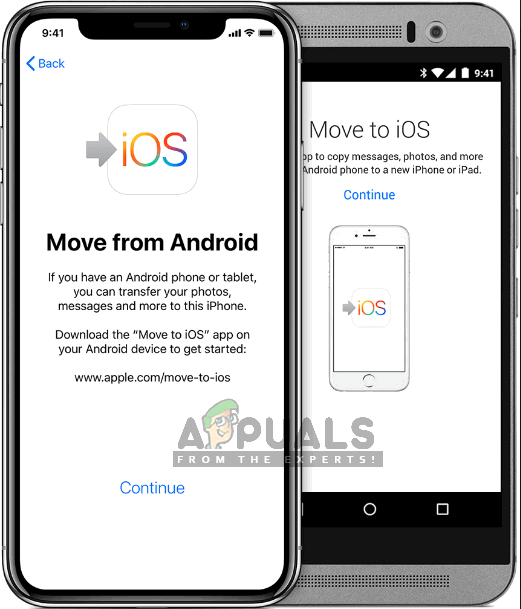
Несмотря на пристальное наблюдение за приложением Apple, мы видели несколько случаев, когда приложение не работало должным образом. Либо цифровой код не связывал устройства, либо приложение выдало сообщение об ошибке ‘Не удается подключиться к устройству». В этой статье мы рассмотрим все причины, по которым приложение не работает, и какие существуют обходные пути.
Почему приложение «Перейти к iOS» не работает?
После нашего первоначального опроса мы пришли к выводу, что приложение перестало работать или отображало неправильное поведение по нескольким причинам. Некоторые из них перечислены ниже:
- Проблемы с подключением к Wi-Fi: Поскольку подключение к той же беспроводной сети является обязательным для правильной работы приложения, в случае его прерывания вы не сможете передавать данные.
- Версия Android 9.Мы сталкивались с несколькими случаями, когда на мобильных устройствах с версией Android 9.0 возникали проблемы при передаче данных на устройство iOS. Мы перечислили обходной путь для этого случая ниже.
- Оптимизатор соединенияОптимизатор соединений — это функция на устройствах Android, которая пытается оптимизировать ваше соединение, чтобы улучшить ваш опыт. Поскольку «Переместить на iOS» имеет собственный метод передачи по беспроводной сети, этот модуль может конфликтовать с приложением.
- Требования к пространству: Вы также должны убедиться, что на вашем устройстве iOS достаточно свободного места для хранения всех новых данных, которые вы перемещаете с устройства Android.
- Проблемы с применениемПохоже, что приложение «Переместить на iOS» не обновляется с 2016 года. Это может привести к ошибкам при передаче данных, поскольку приложение недостаточно оптимизировано для работы с более новыми версиями Android.
Прежде чем мы начнем с решений, вы должны сделать резервную копию всех ваших данных или сохранить их в облаке, чтобы избежать каких-либо неудобств.
Решение 1. Включение режима полета
Приложение Move to iOS передает данные с помощью беспроводного соединения, к которому подключены оба устройства. Если есть какие-либо нарушения в сети, передача может остановиться или не произойти вообще. Известно, что Android временно прекращает использование беспроводной сети, в которой отсутствует подключение. Это может иметь место для вас.
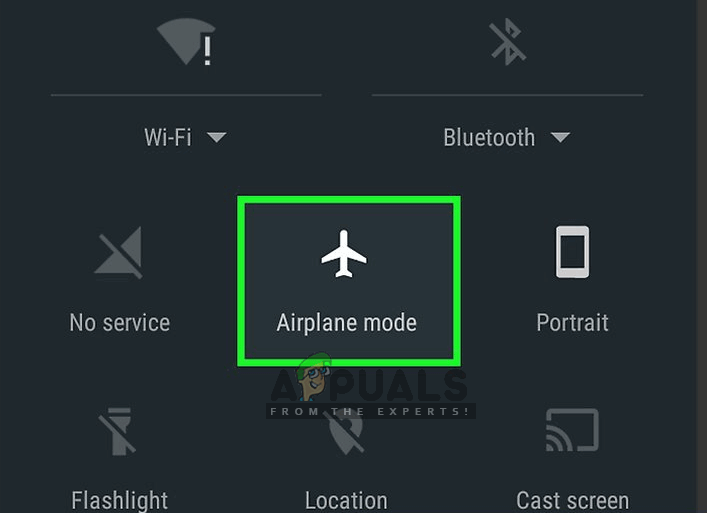
Так что в этом решении вы должны попробовать что позволяет самолет режим в вашем устройстве. Это остановит смартфон от переключения на мобильную сеть или поиска других доступных сетей, где есть доступ к Интернету. Включите режим полета и попробуйте использовать приложение «Переместить в iOS» на обоих устройствах. Вы можете отключить режим полета после успешной передачи данных.
Решение 2. Проверка требований к хранению
Еще одна вещь, которую вы должны проверить перед передачей всех данных, это ваши требования к хранению. Если данные, которые вы пытаетесь передать, огромны, вы не сможете передать все данные.
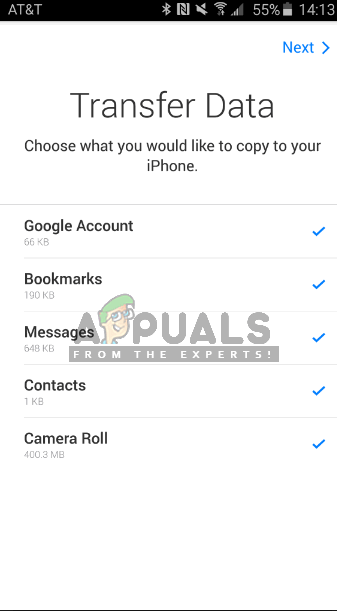
Следовательно, после нажатия на Передача данных с Android, проверьте место, которое занимает каждый предмет. В большинстве случаев рулон камеры занимает много места. Например, если снимок с камеры занимает 20 ГБ, а лимит вашего iPhone составляет 16, вы не сможете осуществлять передачу. Здесь вы должны либо удалить элементы, либо перенести их в другое место.
Решение 3. Отключение оптимизатора подключений
Оптимизатор подключений — это опция на устройствах Android, которая переключается между вашей мобильной сетью и вашим Wi-Fi для лучшей связи. Например, если у вас ограниченное беспроводное соединение (которое будет при использовании Move to iOS), мобильный телефон может начать использовать данные вашей мобильной сети для улучшения работы.
Это разрывает соединение с приложением передачи и вызывает остановку передачи. Выполните действия, описанные ниже, чтобы отключить оптимизатор подключения на вашем смартфоне. Опция может отличаться от устройства к устройству.
- Сдвиньте панель уведомлений вниз и нажмите на шестерни значок для доступа к настройки.
- После того, как в настройках, нажмите на связи Затем нажмите на Wi-Fi и выберите три точки представить в правой верхней части экрана и выберите продвинутый.
Расширенные настройки — Настройки WiFi
- Сейчас снимите флажок опция Переключиться на мобильные данные.
Отключение оптимизатора подключений
- Теперь перезапустите приложение Move to iOS и начните процесс заново, чтобы инициировать соединение. Проверьте, решена ли проблема.
Замечания: Другой путь, где вы можете найти вариант, находится внутри Подключения> Мобильные сети> Оптимизатор подключений.
Решение 4. Работа вокруг Android 9.0
Как упоминалось ранее, кажется, что Android 9.0 не очень хорошо работает с приложением Move to iOS. Здесь, если у вас есть запасное устройство Android, которое не поддерживает 9.0, вы можете попробовать использовать его для переноса вашей информации на новое устройство iOS. Здесь мы предполагаем, что ваше старое Android-устройство имеет более старую версию и в нем прекрасно работает движущееся приложение.
Чтобы проверить, является ли ваша версия Android 9.0, следуйте инструкциям ниже.
- Сдвиньте панель уведомлений вниз и нажмите на шестерни значок для доступа к настройки.
- После того, как в настройках, нажмите на О телефоне и в следующем окне выберите Информация о программном обеспечении.
Проверка информации о программном обеспечении
- Здесь будет указана версия вашего устройства Android. Если это не 9.0 или выше, вы можете перейти к следующему решению.
Теперь мы пройдемся по шагам о том, как перенести вашу информацию с Android 9.0 на ваше устройство iOS с помощью другого устройства Android, которое старше 9.0.
- В устройстве 9.0 откройте Магазин игр и искать СМС резервное копирование
Установка SMS Backup
- Выберите любое приложение и установите его на свой мобильный.
- После установки приложения сделайте резервную копию своих сообщений в приложении.
Теперь, когда мы создали резервные копии ваших сообщений, мы создадим резервные копии ваших фотографий и видео на Google Диске.
- Удостоверься что Гугл Диск установлен на вашем устройстве 9.0 и вошел в систему с вашей учетной записью.
- Теперь перейдите к своей галерее и откройте любой альбом, который вы хотите перенести. Откройте его и нажмите на три точки присутствует в верхней правой части экрана. Нажмите на нее и выберите Поделиться.
Сохранение альбома на Google Диске
- Теперь выберите Гугл Диск и загрузить все фотографии / видео в него.
Теперь, когда мы загрузили ваши фотографии / видео и сообщения, мы попробуем загрузить все ваши контакты в вашу учетную запись Google. Здесь мы перейдем к настройкам Android и убедимся, что контакты резервируются.
- Откройте настройки, как мы делали ранее, и нажмите на Облако и аккаунты
- После открытия нажмите на Счета вариант снова.
- Здесь будут перечислены все учетные записи, связанные с вашим устройством Android. Выберите учетную запись Google и нажмите Синхронизировать аккаунт из следующего окна.
Синхронизация учетной записи Google — Настройки
- В следующем окне проверять все варианты. Это будет включать в себя контакты, календарь и т. Д. После включения всех параметров, подождите немного, чтобы все синхронизировалось.
Синхронизация контактов и других элементов в аккаунте Google
Теперь, поскольку мы создали резервную копию всех ваших данных в облаке, мы откроем другое устройство Android и загрузим все данные в него.
- Скачать а также журнал в ваш диск Google и учетную запись Google в другое устройство. После выбора папок загрузите их в устройство с Google Drive.
- Ваша учетная запись Google автоматически загрузит все контактные данные из облака в локальное хранилище вашего мобильного телефона. Подождите некоторое время для завершения процесса.
- Скачать то же самое СМС резервное копирование утилита в старый телефон и загрузить сообщения в локальное хранилище вашего телефона.
- После того, как все загружено, установите Перейти на iOS приложение на старом устройстве Android и попробуйте перенести все данные на ваше устройство iOS. Теперь проверьте, решена ли проблема.
Решение 5. Использование альтернативных опций
Если приложение все еще не работает, вы можете использовать другие альтернативы, которые помогут вам с легкостью перенести данные с вашего устройства Android на ваше устройство iPhone. Вы можете легко найти соответствующее ключевое слово в Google Play и использовать одно из многих доступных приложений для перевода.
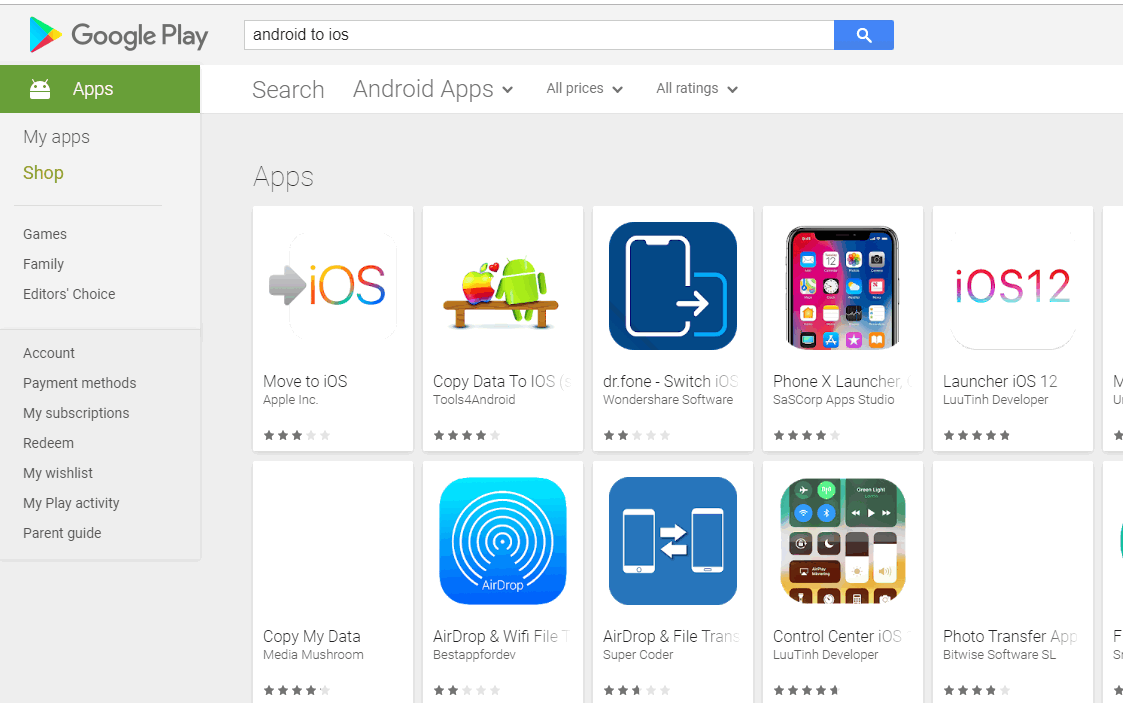
Вы также можете проверить нашу статью о том, как перейти с телефона Android на iPhone. Есть также альтернативы, доступные поверх передачи с помощью Move to iOS.
Перейти на iOS — это приложение, доступное в Google Play, которое позволяет пользователям с легкостью переносить существующие данные Android на устройство iOS. Сюда входят данные из вашего каталога контактов, сообщений, фото и видео камер, веб-закладок, фото и видео камер и т. Д.
Несмотря на пристальное наблюдение за приложением со стороны Apple, мы видели несколько случаев, когда приложение не работало должным образом. Либо цифровой код не связывал устройства, либо приложение выдало сообщение об ошибке ‘ Не удается подключиться к устройству ‘. В этой статье мы рассмотрим все причины, по которым приложение не работает, и возможные обходные пути.
Почему приложение «Перенести на iOS» не работает?
После нашего первоначального опроса мы пришли к выводу, что приложение перестало работать или показывало неустойчивое поведение по нескольким причинам. Некоторые из них перечислены ниже:
- Проблемы с подключением к Wi-Fi: Поскольку подключение к той же беспроводной сети является обязательным для правильной работы приложения, если оно будет прервано, вы не сможете передавать данные.
- Версия Android 9.0: Мы столкнулись с несколькими случаями, когда на мобильных устройствах с Android версии 9.0 возникали проблемы с передачей данных на устройство iOS. Мы перечислили обходной путь для этого случая ниже.
- Оптимизатор подключения: Оптимизатор подключения — это функция на устройствах Android, которая пытается оптимизировать ваше соединение для улучшения вашего опыта. Поскольку «Переместить на iOS» имеет собственный метод передачи по беспроводной сети, этот модуль может конфликтовать с приложением.
- Требования к пространству: Вам также следует убедиться, что на вашем устройстве iOS достаточно свободного места для хранения всех новых данных, которые вы перемещаете со своего устройства Android.
- Проблемы с приложением: Похоже, что приложение «Переместить на iOS» не обновляется с 2016 года. Это может вызвать ошибки при передаче данных, поскольку приложение недостаточно оптимизировано для работы с новыми версиями Android.
Прежде чем мы начнем с решений, вы должны сделать резервную копию всех ваших данных, сохраните их в облаке, чтобы избежать каких-либо неудобств.
Решение 1. Включение режима полета
Приложение Move to iOS передает данные с помощью беспроводного соединения, к которому подключены оба устройства. Если в сети произойдет какое-либо нарушение, передача может остановиться или вообще не произойти. Известно, что Android временно прекращает использование беспроводной сети, в которой нет подключения. Это может быть ваш случай.
Итак, в этом решении вы должны попробовать включение то самолет режим на вашем устройстве. Это предотвратит переключение смартфона на мобильную сеть или поиск других доступных сетей, в которых есть доступ в Интернет. Включите режим полета и попробуйте использовать приложение «Переместить в iOS» на обоих устройствах. Вы можете отключить режим полета после успешной передачи данных.
Решение 2. Проверка требований к хранилищу
Еще одна вещь, которую вы должны проверить перед передачей всех данных, — это ваши требования к хранилищу. Если данные, которые вы пытаетесь передать, огромны, вы не сможете передать все данные.
Следовательно, после нажатия на Передача данных с Android, проверьте место, которое занимает каждый элемент. В большинстве случаев ваш Camerroll занимает много места. Например, если Camerroll занимает 20 ГБ, а лимит вашего iPhone составляет 16, вы не сможете выполнить передачу. Здесь вы должны либо удалить элементы, либо перенести их в другое место.
Решение 3. Отключение оптимизатора подключений
Оптимизатор подключения — это опция на устройствах Android, которая переключается между вашей мобильной сетью и Wi-Fi для лучшего подключения. Например, если у вас ограниченное беспроводное соединение (которое будет при использовании Move to iOS), мобильный телефон может начать использовать вашу мобильную сеть, чтобы улучшить работу.
Это разрывает соединение с приложением передачи и вызывает остановку передачи. Выполните действия, описанные ниже, чтобы отключить оптимизатор соединения на вашем смартфоне. Вариант может отличаться от устройства к устройству.
- Сдвиньте панель уведомлений вниз и нажмите на шестерни значок для доступа к Настройки.
-
В настройках нажмите Подключения Затем нажмите на Вай-фай и выберите три точки присутствует в правом верхнем углу экрана и выберите Передовой.
Image -
Сейчас снимите отметку опция Перейти на мобильные данные.
Image - Теперь перезапустите приложение Move to iOS и запустите процесс заново, чтобы установить соединение. Проверьте, решена ли проблема.
Примечание: Другой путь, где вы можете найти эту опцию, находится внутри Подключения> Мобильные сети> Оптимизатор подключений.
Решение 4. Работа с Android 9.0
Как упоминалось ранее, похоже, что Android 9.0 плохо работает с приложением Move to iOS. Здесь, если у вас есть запасное устройство Android версии не 9.0, вы можете попробовать использовать его для переноса информации на новое устройство iOS. Здесь мы предполагаем, что ваше старое устройство Android имеет более старую версию, и перемещающееся приложение отлично работает на нем.
Чтобы проверить, установлена ли у вас версия Android 9.0, следуйте приведенным ниже инструкциям.
- Сдвиньте панель уведомлений вниз и нажмите на шестерни значок для доступа к Настройки.
-
В настройках нажмите О телефоне и в следующем окне выберите Информация о программном обеспечении.
Image - Здесь будет указана версия вашего Android-устройства. Если он не 9.0 или выше, вы можете перейти к следующему решению.
Теперь мы рассмотрим, как перенести вашу информацию с Android 9.0 на ваше устройство iOS с помощью другого устройства Android, которое старше 9.0.
-
В устройстве 9.0 откройте свой Магазин игр и поиск резервной копии SMS
Image - Выберите любое приложение и установите его на свой мобильный телефон.
- После установки приложения сделайте резервную копию своих сообщений в приложении.
Теперь, когда мы создали резервные копии ваших сообщений, мы создадим резервные копии ваших фотографий и видео на Google Диске.
- Убедись в том, что Гугл Диск установлен на вашем устройстве 9.0 и вошел в систему под вашей учетной записью.
-
Теперь перейдите в свою галерею и откройте любой альбом, который вы хотите передать. Откройте его и нажмите три точки присутствует в правом верхнем углу экрана. Щелкните по нему и выберите доля.
Image - Теперь выберите Гугл Диск и загрузите в него все картинки / видео.
Теперь, когда мы загрузили ваши фотографии / видео и сообщения, мы попытаемся загрузить все ваши контакты в вашу учетную запись Google. Здесь мы перейдем к настройкам вашего Android и убедимся, что выполняется резервное копирование контактов.
- Откройте настройки, как мы делали ранее, и нажмите Облако и учетные записи
- После открытия нажмите на учетные записи вариант снова.
-
Здесь будут перечислены все учетные записи, связанные с вашим устройством Android. Выберите учетную запись Google и нажмите Синхронизировать аккаунт из следующего окна.
Image -
В следующем окне проверять все варианты. Это будут контакты, календарь и т. Д. После включения всех опций немного подождите, пока все синхронизируется.
Image
Теперь, когда мы создали резервную копию всех ваших данных в облаке, мы откроем ваше другое устройство Android и загрузим на него все данные.
- Скачать а также бревно в свой Google Диск и учетную запись Google на другое устройство. После выбора папок загрузите их на устройство с Google Диска.
- Ваша учетная запись Google автоматически загрузит все контактные данные из облака в локальное хранилище вашего мобильного телефона. Подождите, пока процесс завершится.
- Скачать то же самое SMS резервное копирование в старый телефон и загрузите сообщения в локальное хранилище телефона.
- После того, как все скачали, устанавливаем Перейти на iOS на старом устройстве Android и попробуйте перенести все данные на свое устройство iOS. Теперь проверьте, решена ли проблема.
Решение 5. Использование альтернативных параметров
Если приложение по-прежнему не работает, вы можете использовать другие альтернативы, которые помогут вам с легкостью перенести данные с вашего устройства Android на устройство iPhone. Вы можете легко найти соответствующее ключевое слово в Google Play и использовать одно из многих доступных приложений для передачи данных.
Вы также можете выполнить миграцию с телефона Android на iPhone. Есть также альтернативы, доступные помимо переноса с помощью Move на iOS.
Решение 6. Маршрутизатор и смартфоны с циклическим включением питания
Если ни один из вышеперечисленных методов не работает, попробуйте полностью выключить и выключить маршрутизатор и смартфоны. Цикл включения и выключения — это действие, при котором вы выключаете устройства, истощаете их мощность и снова включаете их. Это повторно инициализирует все временные конфигурации, хранящиеся на вашем устройстве. Если проблема с подключением возникла из-за этих конфигураций, она будет решена.
- Выключать свой роутер и смартфоны. Для роутера выньте выключатель питания.
- На маршрутизаторе: нажмите и удерживайте кнопку питания, пока выключатель выключен, примерно 5-10 секунд.
- Теперь снова включите все устройства и попробуйте перейти на iOS. Посмотрите, решена ли проблема.